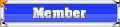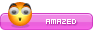10/9/2011, 3:54 pm
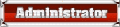
Quản Trị Viên
Ngày 29/12/2010 đồng loạt các nhà cung cấp mạng ở VN đã tăng mức độ chặn đối với Facebook, làm anh em rất bức xúc.
Hiện tại trên mạng đã có rất nhiều trang chia sẻ cách "Vượt rào" để vào FB, Nhưng nhiều cách "vượt rào" bằng proxy hoặc DNS các bạn vào được nhưng thấy mạng rất chậm. Đây là kinh nghiệm của mình, anh em làm thử.
Ở đây mình dùng win7 và Firefox nha !
Bước 1. Đầu tiên, các bạn để DNS về Automatically , ko cần để theo Google hoặc Open gì gì cả

Bước 2. Sửa nội dùng File Hosts trong window.
Cách làm:
Nhấn tổ hợp phím Window + R để mở hộp thoại Run
Paste cái này vào: C:\Windows\System32\drivers\etc rồi Enter . Trong Folder này bạn sẽ thấy 1 file có tên là hosts ( ko có đuôi gì cả)
Copy file này ra ngòai desktop, kick đúp vào nó chọn mở bằng mở bằng Notepad:

- Copy đoạn này paste vào dưới cùng:
96.17.180.162 www.facebook.com
96.17.180.162 www.login.facebook.com
96.17.180.162 facebook.com
153.16.15.71 apps.facebook.com
153.16.15.71 login.facebook.com
96.17.180.162 graph.facebook.com
96.17.180.162 register.facebook.com
96.17.180.162 vi-vn.connect.facebook.com
96.17.180.162 vi-vn.facebook.com
96.17.180.162 static.ak.connect.facebook.com
96.17.180.162 developers.facebook.com
96.17.180.162 error.facebook.com
96.17.180.162 channel.facebook.com
96.17.180.162 register.facebook.com
96.17.180.162 bigzipfiles.facebook.com
96.17.180.162 pixel.facebook.com
96.17.180.162 register.facebook.com
96.17.180.162 bigzipfiles.facebook.com
96.17.180.162 pixel.facebook.com
- Sau đó Save lại, rồi copy file hosts này trở lại Folder C:\Windows\System32\drivers\etc vừa nãy (nó hỏi có muốn ghi đè ko thì cọn Yes hoặc Replace hay Over write gì gì đó)
Bước 3: khởi động lại trình duyệt hoặc restart lại máy sau đó vào Facebook thử nha!
- Còn nữa, Nếu ai vào bằng Firefox, có thể sẽ gặp thông báo sau:

Thì hãy Click vào dòng: I Understand this Risk Rồi kick vào Add Exception
hiện cái bảng gì gì đó, chờ 1 lúc thấy nút Add Exception sáng lên thì kick vào đó.
Lần sau sẽ ko hiện thông báo này nữa!
Đến đây, bạn đã vào được Facebook và đăng tải comment, chat chit như thường. Tuy nhiên một số người lại gặp phải tình trạng Không Upload được ảnh lên Album (Upload cứ được vài chục % thì báo lỗi)
Kinh nghiệm sử dụng của mình như sau:
1. Hãy dùng "Untral Suft" . ----> vào đây tải về nè http://bluesofts.net/share/utra.exe
2. Đây là phần mềm nhỏ gọn, chạy luôn ko cần cài đặt. Tuy nhiên khi tải về xong thì đừng bật nó lên vì làm thế sẽ khiến mạng chậm
3. khi nào dùng Facebook thì bạn vẫn tắt Ultra Suft, dùng bình thường như bạn đang dùng, khi nào cần Upload ảnh bạn mới bật Ultra Suft lên, và khởi động lại trình duyệt rồi vào upload ảnh bình thường.
- Upload xong thì lại tắt nó đi để khỏi chậm mạng!
--> Đơn giản như đan rổ vậy thôi !
Cuối cùng .... vào facebook của mình để test thử nha https://www.facebook.com/profile.php?id=100001873630959
Ai nhờ nhiệt tình thì mình có thể làm giúp qua TeamViewer ^^ tải về tại đây: Teamviewer <---- iêu tiên các bạn Nữ ^^^
Hiện tại trên mạng đã có rất nhiều trang chia sẻ cách "Vượt rào" để vào FB, Nhưng nhiều cách "vượt rào" bằng proxy hoặc DNS các bạn vào được nhưng thấy mạng rất chậm. Đây là kinh nghiệm của mình, anh em làm thử.
Ở đây mình dùng win7 và Firefox nha !
Bước 1. Đầu tiên, các bạn để DNS về Automatically , ko cần để theo Google hoặc Open gì gì cả

Bước 2. Sửa nội dùng File Hosts trong window.
Cách làm:
Nhấn tổ hợp phím Window + R để mở hộp thoại Run
Paste cái này vào: C:\Windows\System32\drivers\etc rồi Enter . Trong Folder này bạn sẽ thấy 1 file có tên là hosts ( ko có đuôi gì cả)
Copy file này ra ngòai desktop, kick đúp vào nó chọn mở bằng mở bằng Notepad:

- Copy đoạn này paste vào dưới cùng:
96.17.180.162 www.facebook.com
96.17.180.162 www.login.facebook.com
96.17.180.162 facebook.com
153.16.15.71 apps.facebook.com
153.16.15.71 login.facebook.com
96.17.180.162 graph.facebook.com
96.17.180.162 register.facebook.com
96.17.180.162 vi-vn.connect.facebook.com
96.17.180.162 vi-vn.facebook.com
96.17.180.162 static.ak.connect.facebook.com
96.17.180.162 developers.facebook.com
96.17.180.162 error.facebook.com
96.17.180.162 channel.facebook.com
96.17.180.162 register.facebook.com
96.17.180.162 bigzipfiles.facebook.com
96.17.180.162 pixel.facebook.com
96.17.180.162 register.facebook.com
96.17.180.162 bigzipfiles.facebook.com
96.17.180.162 pixel.facebook.com
- Sau đó Save lại, rồi copy file hosts này trở lại Folder C:\Windows\System32\drivers\etc vừa nãy (nó hỏi có muốn ghi đè ko thì cọn Yes hoặc Replace hay Over write gì gì đó)
Bước 3: khởi động lại trình duyệt hoặc restart lại máy sau đó vào Facebook thử nha!
- Còn nữa, Nếu ai vào bằng Firefox, có thể sẽ gặp thông báo sau:

Thì hãy Click vào dòng: I Understand this Risk Rồi kick vào Add Exception
hiện cái bảng gì gì đó, chờ 1 lúc thấy nút Add Exception sáng lên thì kick vào đó.
Lần sau sẽ ko hiện thông báo này nữa!
Đến đây, bạn đã vào được Facebook và đăng tải comment, chat chit như thường. Tuy nhiên một số người lại gặp phải tình trạng Không Upload được ảnh lên Album (Upload cứ được vài chục % thì báo lỗi)
Kinh nghiệm sử dụng của mình như sau:
1. Hãy dùng "Untral Suft" . ----> vào đây tải về nè http://bluesofts.net/share/utra.exe
2. Đây là phần mềm nhỏ gọn, chạy luôn ko cần cài đặt. Tuy nhiên khi tải về xong thì đừng bật nó lên vì làm thế sẽ khiến mạng chậm
3. khi nào dùng Facebook thì bạn vẫn tắt Ultra Suft, dùng bình thường như bạn đang dùng, khi nào cần Upload ảnh bạn mới bật Ultra Suft lên, và khởi động lại trình duyệt rồi vào upload ảnh bình thường.
- Upload xong thì lại tắt nó đi để khỏi chậm mạng!
--> Đơn giản như đan rổ vậy thôi !
Cuối cùng .... vào facebook của mình để test thử nha https://www.facebook.com/profile.php?id=100001873630959
Ai nhờ nhiệt tình thì mình có thể làm giúp qua TeamViewer ^^ tải về tại đây: Teamviewer <---- iêu tiên các bạn Nữ ^^^
 Sự kiện
Sự kiện Diễn đàn
Diễn đàn Trợ giúp
Trợ giúp Tìm kiếm
Tìm kiếm Thành viên
Thành viên Đăng ký
Đăng ký Đăng Nhập
Đăng Nhập


 Vào FaceBook đảm bảo thành công và không bị chậm mạng !! Update ngày 1/6/2011
Vào FaceBook đảm bảo thành công và không bị chậm mạng !! Update ngày 1/6/2011

 Giới tính
Giới tính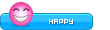
 Tường nhà
Tường nhà Bài viết
Bài viết Kết bạn
Kết bạn Tài sản
Tài sản